
时间:2021-06-22 15:35:46 来源:www.win10xitong.com 作者:win10
时不时的都会有网友来问小编win10的问题的解决方法,今天小编就再来解答一次。推测还会有一些网友也会遇到同样的问题,如果你马上就要想解决这个问题,我们就学着尝试自己动手吧,小编今天想到一个解决的思路:1.首先检查是否关闭了WiFi功能,如果关闭了进行开启,看看WLAN选项有没有出现,如果没有,我们可以重置网络配置。2.鼠标右键命令提示符,选择以管理员身份运行,输入netsh winsock reset即可很简单的搞定了。下边就是详细的win10的具体处理办法。
解决方法:
1.首先,检查无线网络功能是否关闭。如果已打开,请查看是否出现无线局域网选项。如果没有,我们可以重置网络配置。
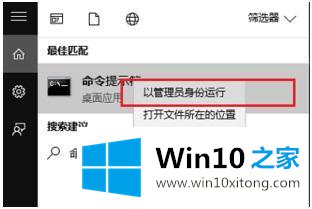
2.右键单击命令提示符,选择以管理员身份运行,然后输入netsh winsock reset。
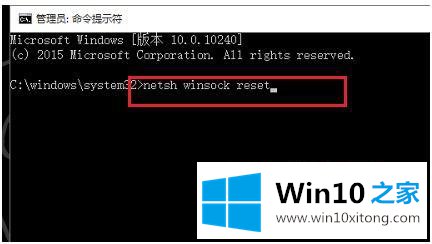
3.按回车键,我们可以看到网络已经重置。
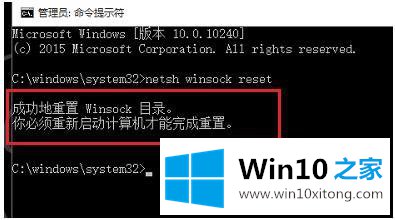
4.重新启动计算机,查看是否出现无线局域网图标。如果没有出现,可以检查是否是网卡驱动有问题。进入计算机管理界面,点击设备管理器。
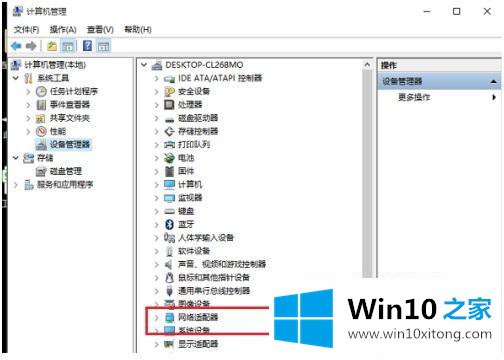
5.点击右边的网卡,选择无线网卡驱动,更新驱动,可以看到WLAN图标。
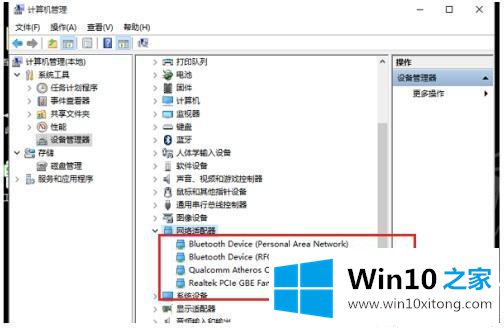
以上是win10系统中缺失wlan选项的解决方案。一些遇到无线局域网选项缺失的朋友可以按照上述方法解决问题。
对于win10的问题大家是不是根据小编在上文提供的方法步骤完美的解决了呢?通过上面小编介绍的方法很简单的操作一下,即可解决这个问题。